|
OCEANE
 Ringrazio Noisette per avermi permesso di tradurre i suoi tutorial.
Ringrazio Noisette per avermi permesso di tradurre i suoi tutorial.

qui puoi trovare qualche risposta ai tuoi dubbi.
Se l'argomento che ti interessa non Ŕ presente, ti prego di segnalarmelo.
Questo tutorial Ŕ stato creato con PSP X7, ma pu˛ essere eseguito anche con le altre versioni di PSP.
Dalla versione X4 il comando Immagine>Rifletti Ŕ stato sostituito con Immagine>Capovolgi in orizzontale,
e il comando Immagine>Capovolgi con Immagine>Capovolgi in verticale.
Nelle versioni successive X5 e X6, le funzioni sono state migliorate rendendo disponibili il menu Oggetti.
Con il nuovo X7 sono tornati i comandi Immagine>Rifletti e Immagine>Capovolgi, ma con nuove differenze.
Vedi la scheda sull'argomento qui
Per tradurlo, ho usato CorelX.
Il materiale viene da vari gruppi di condivisione. Il copyright appartiene ai rispettivi autori.
Grazie ai creatori dei tubes che mettono a disposizione il loro lavoro in vari gruppi di condivisione.
Occorrente:
Materiale qui
Per il tube grazie Annelies
Per la maschera grazie Cameron
E' vietato condividere il materiale in un gruppo o offrirlo nella rete (siti, blog...).
La loro utilizzazione nei tutorial deve essere autorizzata dagli autori.
Filtri:
in caso di dubbi, consulta la mia sezione filtri qui
Mehdi - Wavy Lab - Sorting Tiles qui
Mura Pro - Seamless qui
AP 01 [Innovations] - Lines SilverLining qui
Kang 2 - Cool bars qui

Non dimenticare che puoi duplicare i tubes (maiuscola+D) chiudere gli originali e lavorare sulle copie.
Se vuoi usare altri colori, non esitare a cambiare le modalitÓ di miscelatura e l'opacitÓ dei livelli.
Metti il pennello nella cartella Pennelli.
Attenzione il pennello Ŕ composto da due files che non devono essere separati.
Vedi gli appunti sui pennelli qui
Metti le selezioni nella cartella Selezioni.
Apri la maschera in PSP e minimizzala con il resto del materiale.
1. Imposta il colore di primo piano con #4d151f,
e il colore di sfondo con #c16164.
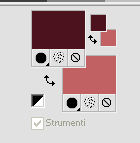
2. Apri una nuova immagine trasparente 900 x 500 pixels.
3. Effetti>Plugins>Mehdi - Wavy Lab.
Questo filtro lavora con i colori della paletta:
il primo Ŕ il colore di sfondo, il secondo quello di primo piano.
Cambia il terzo colore creato dal filtro con #fddede.
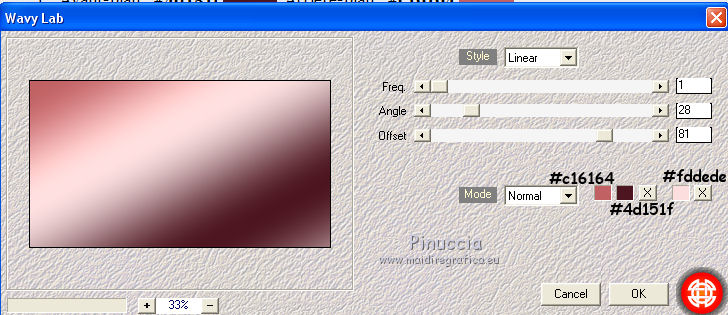
4. Effetti>Plugins>Mura Pro - Seamless.
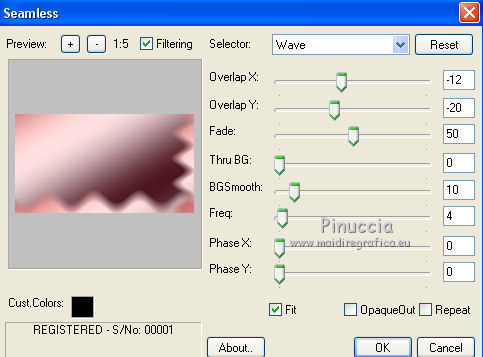
5. Effetti>Effetti di immagine>Motivo unico, con i settaggi standard.

6. Livelli>Duplica.
Immagine>Rifletti.
se stai usando X7 Immagine>Rifletti>Rifletti orizzontale
7. Immagine>Ridimensiona, all'80%, tutti i livelli non selezionato.
8. Imposta il colore di sfondo con il colore nero #000000.
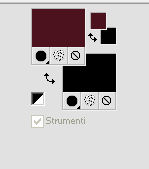
9. Effetti>Plugins>Mehdi - Sorting Tiles.
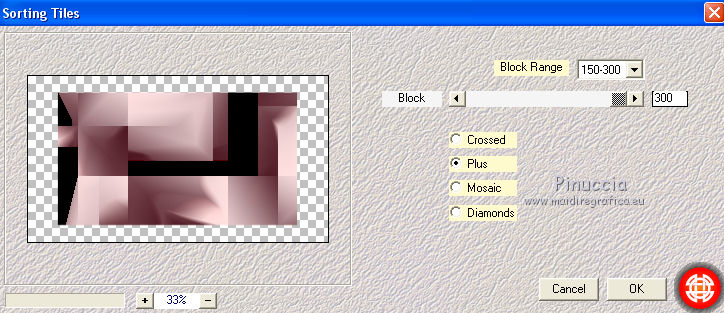
10. Effetti>Effetti di bordo>Aumenta.
11. Effetti>Effetti di immagine>Motivo unico.
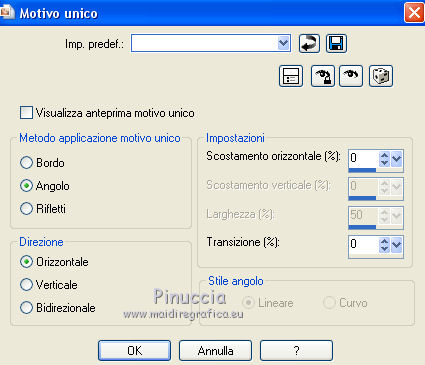
12. Cambia la modalitÓ di miscelatura di questo livello in Sovrapponi.
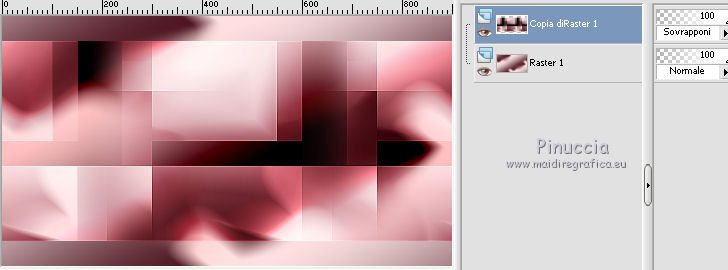
13. Effetti>Plugins>AP 01 [Innovations] - SilverLining.
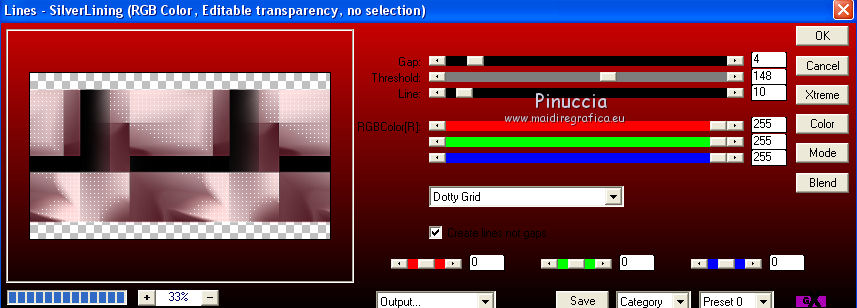
14. Effetti>Effetti 3D>Sfalsa ombra, colore nero.

15. Rimani sul livello Copia di Raster 1.
Selezione>Carica/Salva selezione>Carica selezione da disco.
Cerca e carica la selezione oceane-selnoisett01.
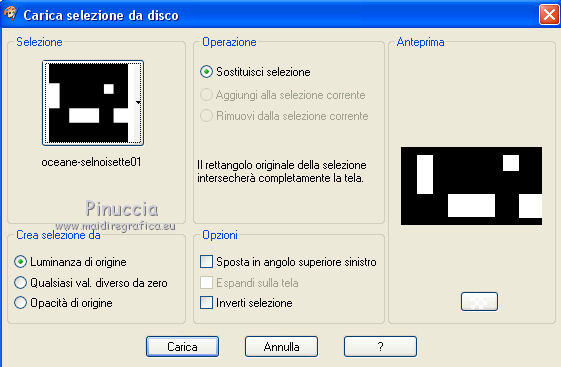
Selezione>Innalza selezione a livello.
Selezione>Deseleziona.
16. Imposta il colore di sfondo con #c93153.
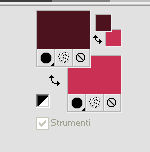
17. Effetti>Plugins>Kang 2 - Cool bars.

18. Effetti>Effetti di immagine>Motivo unico.

19. Cambia la modalitÓ di miscelatura di questo livello in Indebolisci,
e abbassa l'opacitÓ al 51%.

20. Imposta il colore di primo piano con il colore bianco #ffffff.
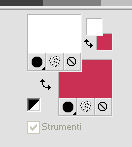
21. Livelli>Nuovo livello raster - Raster 2.
Riempi  il livello con il colore bianco #ffffff. il livello con il colore bianco #ffffff.
22. Livelli>Nuovo livello maschera>Da immagine.
Apri il menu sotto la finestra di origine e vedrai la lista dei files aperti.
Seleziona la maschera chmask_lineas3, con i seguenti settaggi.

Livelli>Unisci>Unisci gruppo.
23. Selezione>Carica/Salva selezione>Carica selezione da disco.
Cerca e carica la selezione oceane-selnoisett02.
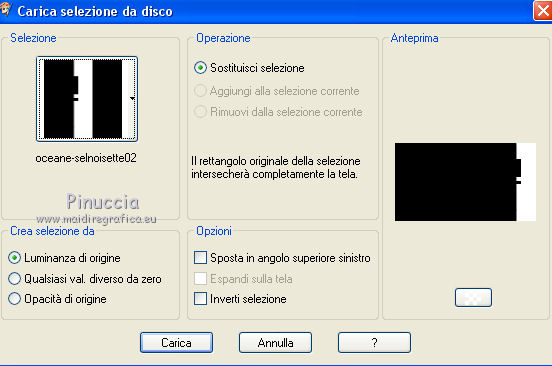
Se tutto Ŕ andato bene, dovresti avere questo.
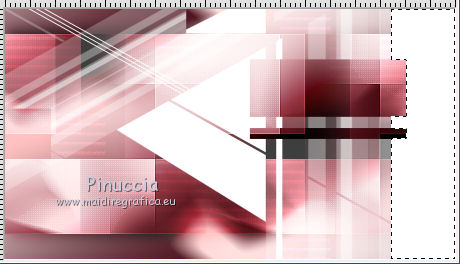
Premi sulla tastiera il tasto CANC 
Risultato
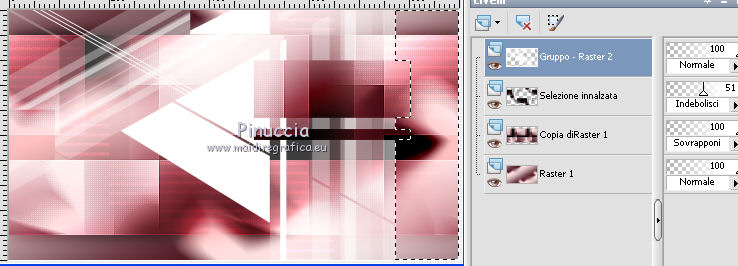
Selezione>Deseleziona.
24. Effetti>Effetti 3D>Sfalsa ombra, colore nero.

25. Livelli>Nuovo l ivello raster - Raster 2.
Selezione>Carica/Salva selezione>Carica selezione da disco.
Cerca e carica la selezione oceane-selnoisett03.
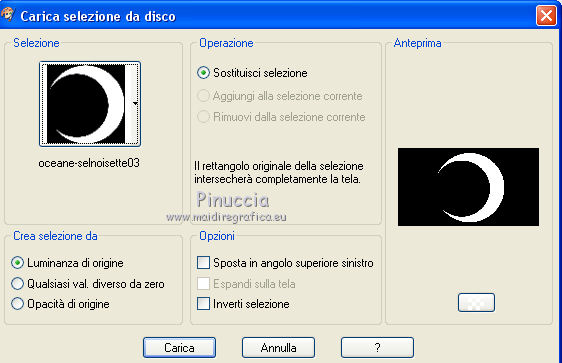
Riempi  la selezione con il colore di primo piano #ffffff (tasto sinistro). la selezione con il colore di primo piano #ffffff (tasto sinistro).
Selezione>Deseleziona.
26. Effetti>Effetti 3D>Sfalsa ombra, colore nero.
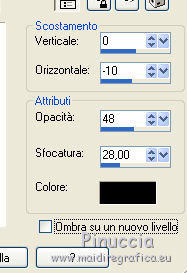
27. Effetti>Effetti di immagine>Scostamento.
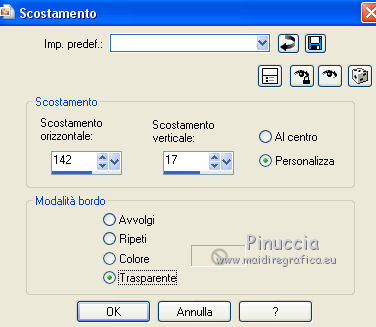
Abbassa l'opacitÓ di questo livello al 67%.

28. Livelli>Duplica.
Immagine>Rifletti.
se stai usando X7 Immagine>Rifletti>Rifletti orizzontale
29. Immagine>Ridimensiona, al 60%, tutti i livelli non selezionato.
30. Effetti>Effetti di immagine>Scostamento.
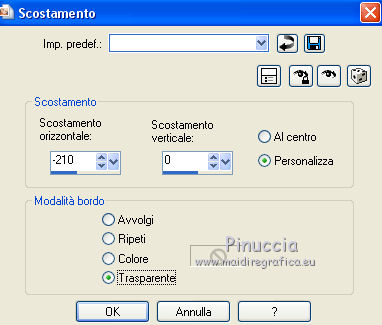
Risultato.
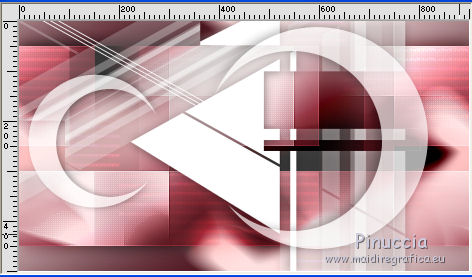
31. Livelli>Nuovo livello raster - Raster 3.
Attiva lo strumento Selezione 
(non importa il tipo di selezione impostato, perchŔ con la selezione personalizzata si ottiene sempre un rettangolo)
clicca sull'icona Selezione personalizzata 
e imposta i seguenti settaggi.

32. Imposta il colore di primo piano con il colore nero #000000.
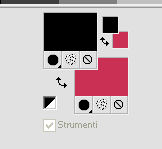
Riempi  la selezione con il colore nero. la selezione con il colore nero.
Selezione>Deseleziona.
33. Effetti>Effetti di riflesso>Specchio rotante.

34. Effetti>Effetti di immagine>Motivo unico.
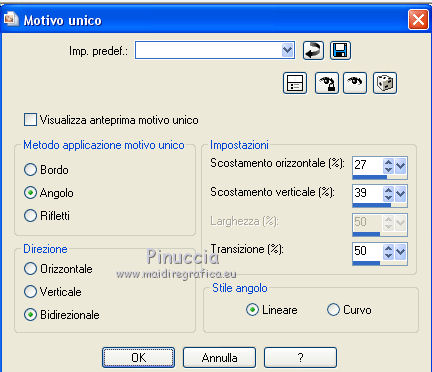
35. Imposta il colore di primo piano con #c93153,
e il colore di sfondo con il colore bianco #ffffff.
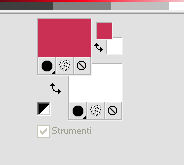
Passa il colore di primo piano a Gradiente di primo piano/sfondo, stile Lineare.
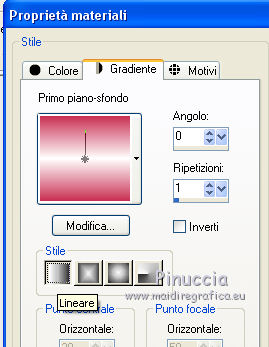
36. Livelli>Nuovo livello raster - Raster 4.
Selezione>Carica/Salva selezione>Carica selezione da disco.
Cerca e carica la selezione oceane-selnoisett04.
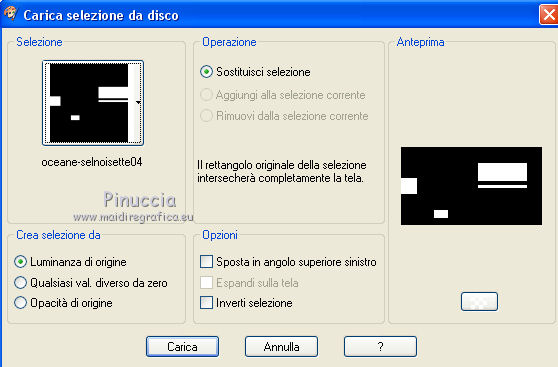
37. Riempi  con il gradiente, con il gradiente,
modalitÓ di corrispondenza su Nessuno per riempire le selezioni con un solo clic.

Selezione>Deseleziona.
38. Effetti>Effetti 3D>Sfalsa ombra, colore nero,
ombra su nuovo livello selezionato.

39. Rimani sul livello dell'ombra.
Livelli>Duplica.
40. Effetti>Effetti di distorsione>Vento - da destra, intensitÓ 100.

41. Effetti>Effetti di distorsione>Onda.
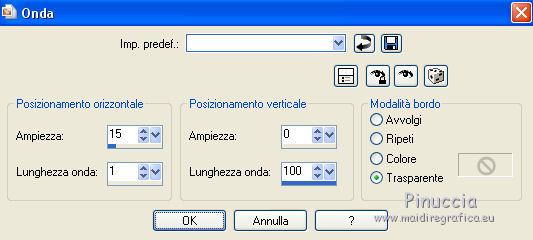
42. Effetti>Effetti di immagine>Scostamento.
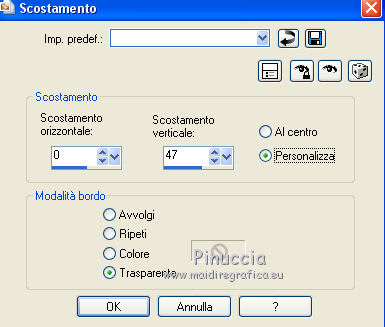
43. Attiva il livello superiore.
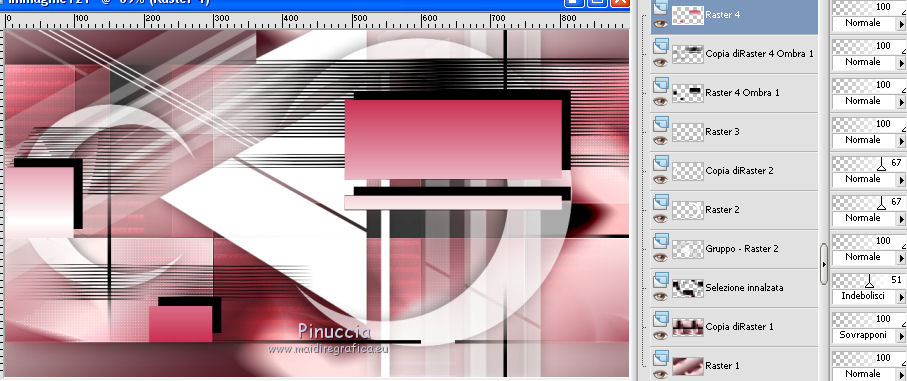
44. Apri il tube oceane-deco.pspimage, e vai a Modifica>Copia.
Torna al tuo lavoro e vai a Modifica>Incolla come nuovo livello - Raster 5.
45. Effetti>Effetti di immagine>Scostamento.
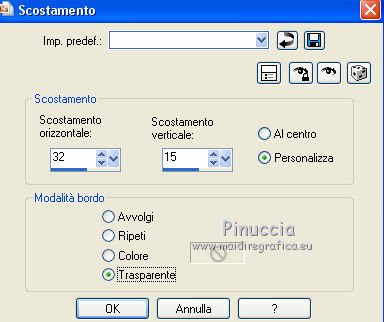
46. Livelli>Nuovo livello raster - Raster 6.
Attiva lo strumento Pennello 
cerca e seleziona il pennello oceane-brush

e applicalo a destra, cliccando con il tasto destro del mouse,
per usare il colore di sfondo #ffffff.

Con lo strumento Puntatore  posiziona correttamente il pennello al centro del riquadro. posiziona correttamente il pennello al centro del riquadro.

Cambia la modalitÓ di miscelatura di questo livello in Sovrapponi.
47. Apri il tube alies 1-2VR182-woman-10122014.pspimage, e vai a Modifica>Copia.
Torna al tuo lavoro e vai a Modifica>Incolla come nuovo livello - Raster 7.
Immagine>Ridimensiona, al 65%, tutti i livelli non selezionato.
Posiziona  il tube come nell'esempio. il tube come nell'esempio.

48. Effetti>Effetti 3D>Sfalsa ombra, colore nero,
non dimenticare di togliere la selezione a ombra su nuovo livello.

49. Immagine>Aggiungi bordatura, 20 pixels, simmetriche, colore #ffffff.
Immagine>Aggiungi bordatura, 1 pixel, simmetriche, colore nero #000000.
Immagine>Aggiungi bordatura, 5 pixels, simmetriche, colore #ffffff.
Immagine>Aggiungi bordatura, 1 pixel, simmetriche, colore #c93153.
Immagine>Aggiungi bordatura, 30 pixels, simmetriche, colore #ffffff.
Immagine>Aggiungi bordatura, 1 pixel, simmetriche, colore nero #000000.
50. Firma il tuo lavoro, ridimensiona se vuoi, e salva in formato jpg.
Per questo esempio ho usato un tube di Syl

Le vostre versioni. Grazie


Olimpia

Arimar
 >br> >br>
Luisa

Se hai problemi o dubbi, o trovi un link non funzionante, o anche soltanto per un saluto, scrivimi.
8 Gennaio 2015
|




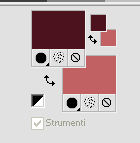
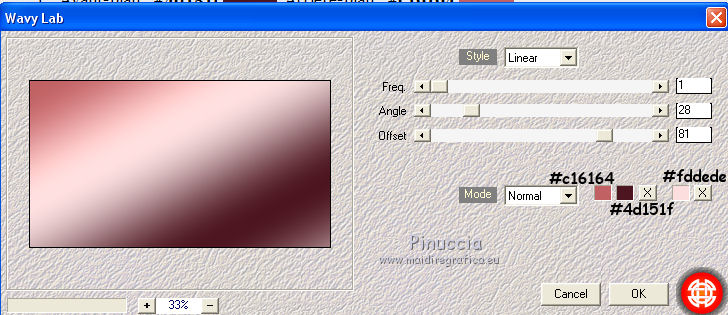
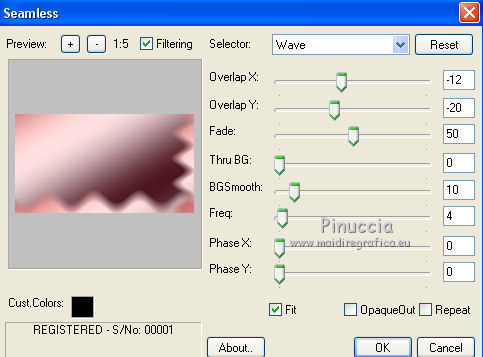

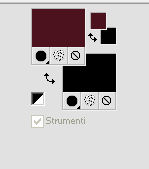
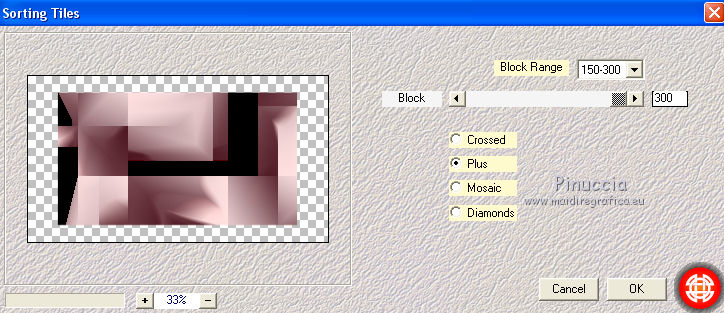
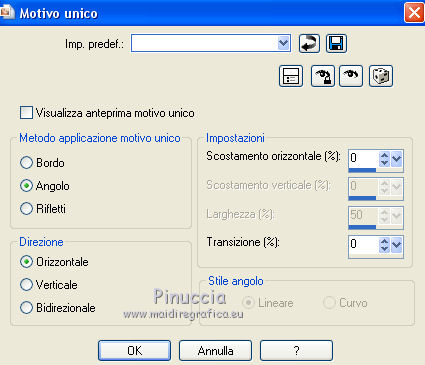
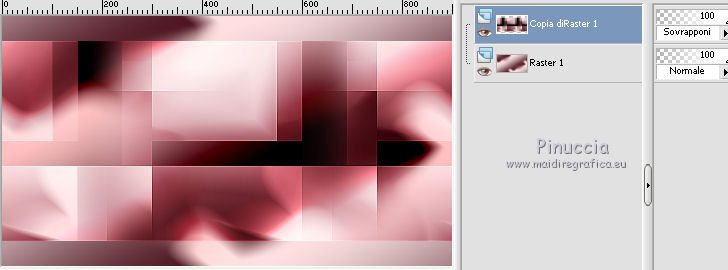
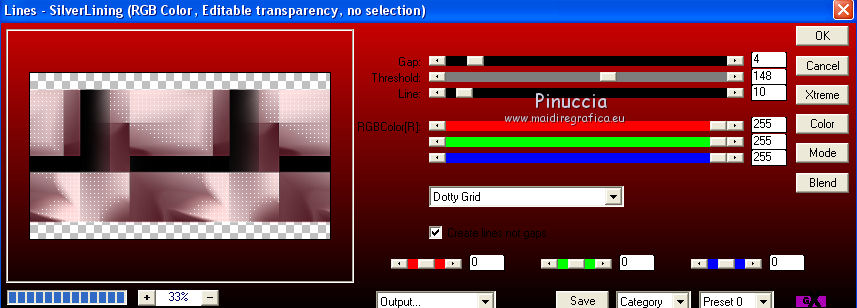

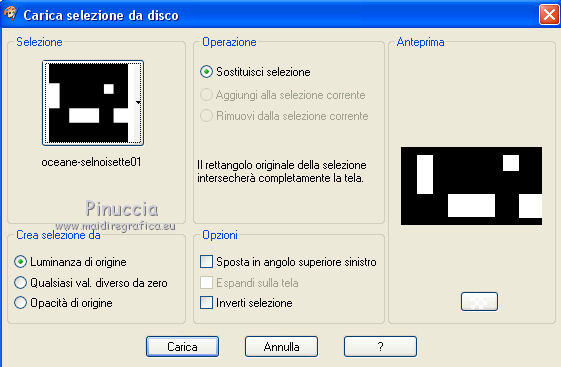
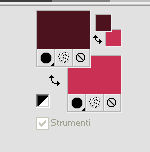



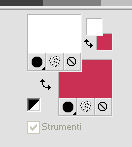
 il livello con il colore bianco #ffffff.
il livello con il colore bianco #ffffff.
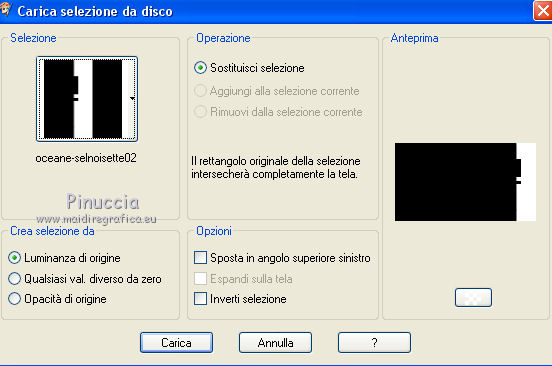
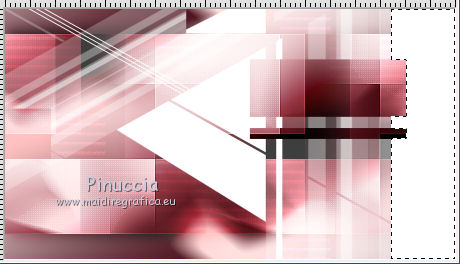

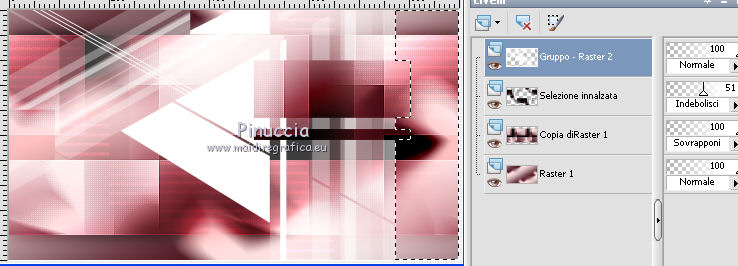

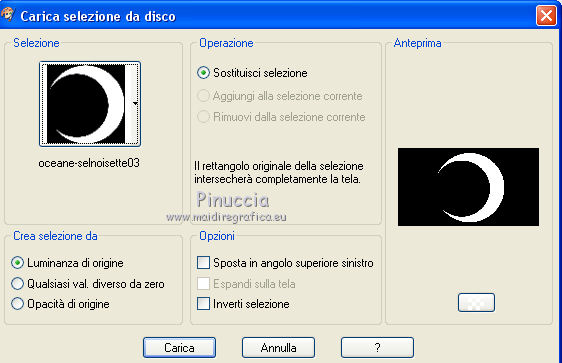
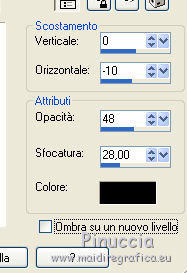
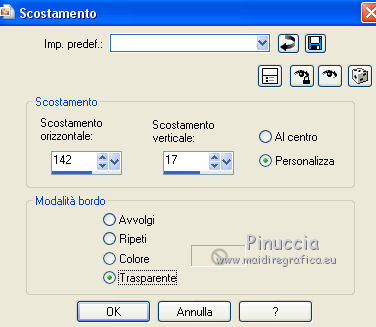

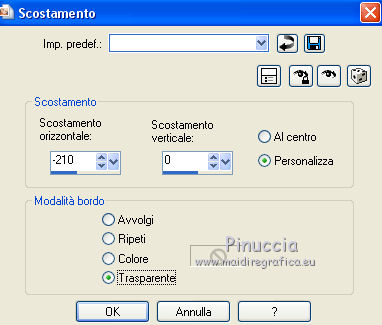
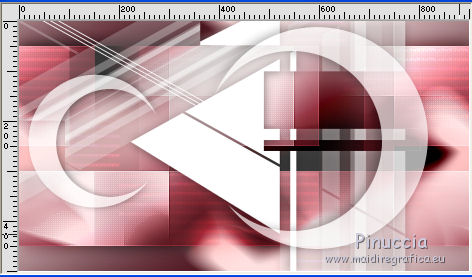



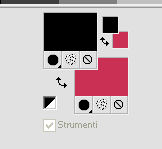

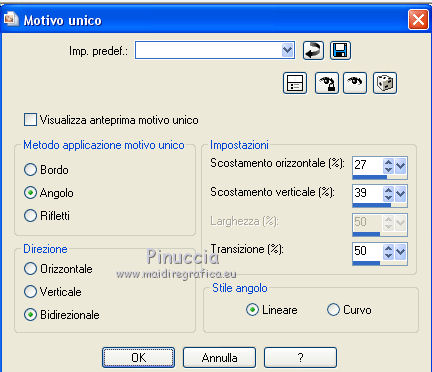
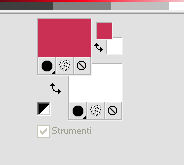
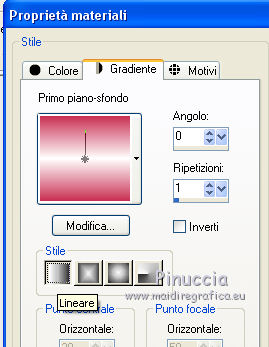
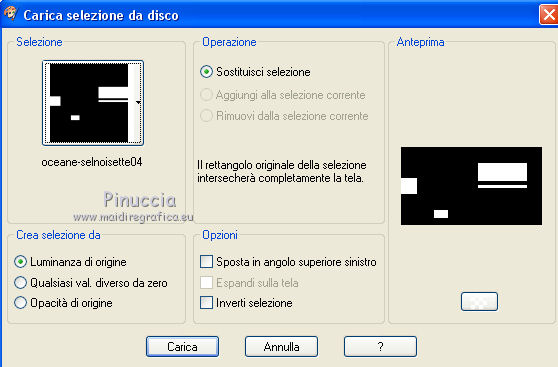



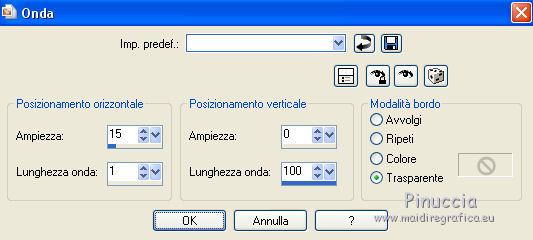
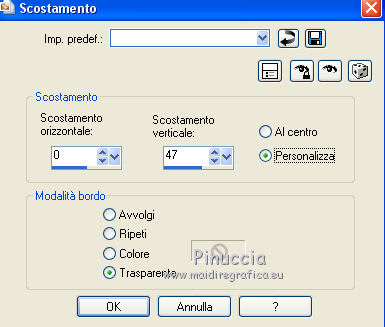
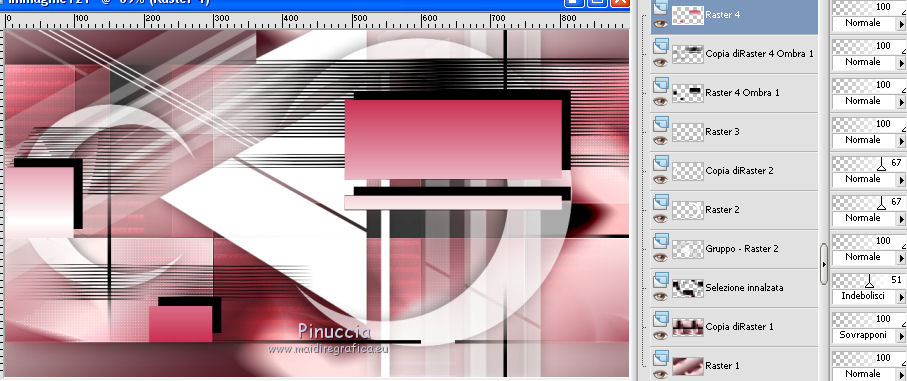
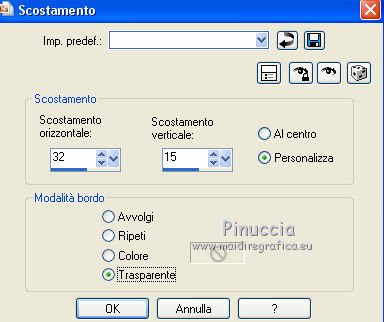



 posiziona correttamente il pennello al centro del riquadro.
posiziona correttamente il pennello al centro del riquadro.
 il tube come nell'esempio.
il tube come nell'esempio.





 >br>
>br>
